6 labākie labojumi lietotnēm, kas netiek palaistas vietnē Amazon Fire TV Stick 4K
Miscellanea / / April 03, 2023
Fire TV Stick 4K ļauj lejupielādēt iecienītākās lietotnes, piemēram, Netflix, Hulu, Apple TVutt. Varat pierakstīties un sākt skatīties savas iecienītākās filmas un TV pārraides Ultra HD izšķirtspējā. Bet ko tad, ja nevarat atvērt nevienu lietotni savā Fire TV Stick 4K?

Ja straumēšanas lietotnes netiks palaistas pareizi, jūsu nedēļas nogales pārmērīgas skatīšanās plāni var tikt sabojāti. Lai to atrisinātu, mēs piedāvājam jums labākos veidus, kā labot lietotnes, kas netiek palaistas Fire TV Stick 4K.
1. Pārbaudiet savu interneta ātrumu
Katra straumēšanas lietotne ir ļoti atkarīga no laba interneta ātruma, lai nodrošinātu vienmērīgu pieredzi. Tātad, ja kāda no instalētajām lietotnēm netiek palaista Fire TV Stick 4K, pārbaudiet sava tīkla interneta ātrumu. Lūk, kā to var izdarīt savā Fire TV Stick 4K.
1. darbība: Fire TV sākuma ekrānā atveriet sadaļu Lietotnes.

2. darbība: Atlasiet Manas lietotnes.

3. darbība: Sadaļā Manas lietotnes atlasiet Internets.

4. darbība: Interneta lietotnē dodieties uz fast.com lai veiktu ātruma testu.

Ātruma testa rezultāti tiks parādīti jūsu ekrānā. Lai straumētu 4K Ultra HD izšķirtspējā, Amazon iesaka interneta ātrumu vismaz 15 MBps.
2. Lietotņu piespiedu apturēšana un atkārtota palaišana
Pēc interneta ātruma pārbaudes varat piespiest aizvērt un atkārtoti palaist lietotni savā ierīcē Fire TV Stick 4K, lai tas sāktu no jauna. Šis risinājums bieži palīdz, ja lietotne jebkurā platformā sāk darboties nepareizi. Lūk, kā to izdarīt savā Fire TV Stick 4K.
1. darbība: Fire TV sākuma ekrānā atveriet iestatījumus.

2. darbība: Atlasiet Programmas.

3. darbība: Atlasiet Pārvaldīt instalētās lietojumprogrammas.

4. darbība: Sarakstā atlasiet lietotni, kas netiek palaista jūsu Fire TV 4K.
5. darbība: Opciju sarakstā atlasiet Piespiedu apturēšana.

6. darbība: Atgriezieties sākuma ekrānā un mēģiniet atkārtoti palaist lietotni.
Atkārtojiet šīs darbības katrai lietotnei, kas netiek palaista jūsu Fire TV 4K. Ja problēma joprojām pastāv, skatiet nākamo risinājumu.
3. Notīriet instalētās lietotnes kešatmiņu
Nākamais risinājums, ko mēs iesakām, ir instalētās lietotnes kešatmiņas notīrīšana, kuru neizdodas palaist jūsu Fire TV 4K. Lietotņu kešatmiņā ir visa informācija par jūsu lietotnes lietojumu un preferencēm. Šo risinājumu noteikti ir vērts izmēģināt.
1. darbība: Fire TV sākuma ekrānā atveriet iestatījumus.

2. darbība: Atlasiet Programmas.

3. darbība: Atlasiet Pārvaldīt instalētās lietojumprogrammas.

4. darbība: Sarakstā atlasiet lietotni, kas netiek palaista jūsu Fire TV 4K.
5. darbība: Ritiniet uz leju un atlasiet Notīrīt kešatmiņu.

6. darbība: Atgriezieties sākuma ekrānā un mēģiniet atkārtoti palaist lietotni.
Atkārtojiet šīs darbības katrai lietotnei, kas netiek palaista jūsu Fire TV 4K. Ja problēma joprojām pastāv, skatiet nākamo risinājumu.
4. Atjauniniet lietotnes no Appstore
Vecākas lietotņu versijas var kavēt jūsu Fire TV 4K veiktspēju. Varat atjaunināt lietotni un pārbaudīt, vai problēma tiek atrisināta. Lūk, kā.
1. darbība: Fire TV sākuma ekrānā atveriet Appstore.

2. darbība: Atlasiet Lietotņu bibliotēka, lai pārbaudītu visas instalētās programmas.

3. darbība: Atlasiet lietotni, kuru vēlaties atjaunināt.
4. darbība: Ja ir pieejams atjauninājums, uzvednē atlasiet Atjaunināt.

5. darbība: Atlasiet Atjaunināt lietotni tūlīt, lai apstiprinātu.

6. darbība: Pēc atjauninājuma instalēšanas atgriezieties sākuma ekrānā un mēģiniet palaist lietotni.
5. Atjauniniet Fire OS
Kamēr atjaunināt Fire TV instalētās lietotnes, iesakām pārbaudīt Fire OS versijas atjauninājumu. Tas nodrošinās, ka, izmantojot Fire TV saskarni, nerastos problēmas, un lietotnes tiks palaists nevainojami.
1. darbība: Dodieties uz izvēlni Iestatījumi.

2. darbība: No opcijām atlasiet My Fire TV.

3. darbība: Izvēlnē My Fire TV atlasiet About.

4. darbība: Atlasiet Pārbaudīt atjauninājumus vai Instalēt atjauninājumu.

5. darbība: Kad atjauninājums ir instalēts, mēģiniet palaist lietotnes no Fire TV sākuma ekrāna.
Gatavs palaišanai
Šie risinājumi palīdzēs novērst problēmas, kas saistītas ar programmu palaišanu ierīcē Fire TV Stick 4K. Dažas lietotnes, piemēram, Netflix, Prime Video un Apple TV, atbalsta Dolby Atmos telpisko skaņu, straumējot dažus filmu nosaukumus. Bet, ja nevarat baudīt Dolby Atmos savā Fire TV Stick 4K, varat atsaukties uz mūsu ziņu, kurā ieteikti labākie labojumi. Dolby Atmos nedarbojas Fire TV Stick 4K.
Pēdējo reizi atjaunināts 2022. gada 10. novembrī
Iepriekš minētajā rakstā var būt ietvertas saistītās saites, kas palīdz atbalstīt Guiding Tech. Tomēr tas neietekmē mūsu redakcionālo integritāti. Saturs paliek objektīvs un autentisks.
Sarakstījis
Paurush Chaudhary
Tehnoloģiju pasaules demistificēšana visvienkāršākajā veidā un ikdienas problēmu risināšana saistībā ar viedtālruņiem, klēpjdatoriem, televizoriem un satura straumēšanas platformām.

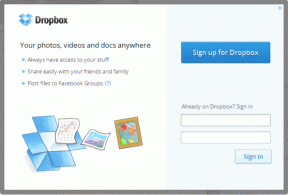
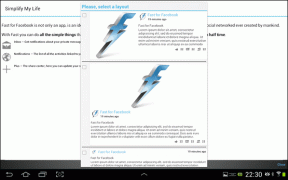
![[Īss padoms] Izmantojiet peles ritenīti, lai aizvērtu cilnes un atvērtu saites](/f/660666cd665381ca2d3550dcff3b659a.png?width=288&height=384)